PROE导出STP文件保留颜色
PROE导出STP文件保留颜色

1.PROE导出STP文件保留颜色proe5.0导出*.stp文件,颜色消失,怎么解决?最佳答案在config.pro里,增加step_export_format为ap214_cdstep_export_format或ap214_dis或ap214_is即可保存原有颜色。
即:step_export_format ap214_cd。
设置config选项step_export_format为ap214_cd就可以了。
这样就可以把颜色也输出去。
默认的是ap213是不输出颜色的导出为STP后就是模型文件了,不具有电气特性了,再导入进来DXP也只是把这些作为模型处理,因此proe培训看不到什么电子元件的电气特性了。
2.在PROE装配里,怎么样将一个零件着色,另一个零件设成线框应该在"视图管理器"里的"简化表示"吧...你试试3.Proe中怎么查看零件的颜色信息?零件上色后不知道这零件用的哪种颜色AlT+V再按C 出现外观编辑器,点指定一栏里面的:“从模型”然后再点零件,就知道是什么颜色了,可以看RGB调色盘4.关于proe颜色,装上去后画出来的零件图颜色呈亮白,这个问题跟电脑显卡有关吗?是显卡好一点,就不会有这样的问题了吗?•应该是深度问题引起的在工具-选项下找到下面的项depthcue_value改为0depthcue_always改为YES改好后在右下角点击:添加/更改,应用后再点右上角的保存为CONFIG.PRO下重启就行出现亮白不是显卡问题,那是跟PROE底色有关,默认的底色是比2001的底色高亮些。
可以对比下:5. ProE装配图组件的颜色如何改变我创建了一个装配文件,里面有多个单独零件和多个分组装配件,其中分组装配件的子零件更改了颜色以后,在总装配件中不能显示,请问这是怎么回事?•默认情况下,组件中的颜色继承零件中的颜色。
你可以在装配中选择已设置好零件颜色但不显示的组件,然后点“清除”,然后颜色修改,就会显示出来。
ProE出图输出问题的解决

ProE出图输出问题的解决.txt铁饭碗的真实含义不是在一个地方吃一辈子饭,而是一辈子到哪儿都有饭吃。
就算是一坨屎,也有遇见屎壳郎的那天。
所以你大可不必为今天的自己有太多担忧。
ProE出图输出问题的解决2009-10-28 11:00:40 作者:佚名来源:互联网浏览次数:152 文字大小:【大】【中】【小】以下提供了一些提示,说明如何排除 EPS 着色文件和修剪的出图输出的问题:排除 EPS 着色文件的问题如果绘图仪在对 Pro/ENGINEER 的 EPS 着色文件出图时遇到问题,则应检查几个项目,以确保绘图仪能 ...以下提供了一些提示,说明如何排除 EPS 着色文件和修剪的出图输出的问题:排除 EPS 着色文件的问题如果绘图仪在对 Pro/ENGINEER 的 EPS 着色文件出图时遇到问题,则应检查几个项目,以确保绘图仪能够对此类文件出图。
打印 EPS 出图文件时,验证遇到问题的绘图仪是否有足够的内存。
打印机上的错误消息通常会指出此问题,例如:Memory Error(内存错误)或Error:(错误:)limitcheckOFFENDING COMMAND:(出错的命令:)最好的做法是,在打印机中添置内存,以应付文件的变大和转换。
对于 Postscript,必须在打印前将整个出图文件加载到内存中。
在打印机内存中,EPS 文件通常转换为打印机的本机语言。
此转换占用的内存可能比原始文件的大小大三到四倍。
如果为安装了 Postscript 卡的 HP DesignJet 系列绘图仪创建 postscript 着色文件,则验证是否在绘图仪上选择了以下设置:如果绘图仪未对文件出图,则验证“Plotter Setup, Lang”(绘图仪设置,语言)是否设置为 Postscript。
如果 postscript 不可用,则绘图仪中未装有 Postscript 卡。
如果绘图仪对文件出图,但以“E”大小或更大的页面出图,则验证“Page Format”(页面格式)是否设置为正确的纸张大小。
proe背景色永久保存法

在3.0中默认的背景颜色是渐变灰色的,刚开始的我也不知道如何设置背景颜色并保存,后来发现要通过配置config文件来保存设置。
1.在“视图”菜单下面选择“显示设置”->“系统颜色”,如图1。
图12.在打开的系统颜色对话框中的“布置”菜单下面选择您喜欢的背景颜色,当然您也可以配置自己个性化的色彩。
图23.选择或配置好背景颜色后,当前画面背景已经更改过来了,但是如果不保存下次打开软件后又恢复原来的样子了。
选择“文件”菜单下面的“保存”,假设按照默认的名称“syscol.scl”保存至proe的启动目录,如图3。
图34.配置config文件选项“system_color_file”指向您第3步创建的“syscol.scl”文件,如果不会配置config文件请参考:配置Proe选项(config.pro文件)的两种方法Pro/E中的很多选项设置都是通过设置“config.pro”文件来完成的,设置该文件有两种方法分别是:直接建立config.pro文件,在系统选项对话框中设置然后保存该文件。
下面介绍两种配置方法。
方法一1.在Pro/E的启动目录中新建记事本文件,把文件名“新建文本文档.txt”重命名为“config.pro”。
如果看不到扩展后缀名请把“文件夹选项”中“隐藏已知文件类型的扩展名”前面的勾去掉,如图1.图12.把相关配置写入“config.pro”文件中,以配置实体模板为例,如图2,其中配置选项和配置值之间添加空格。
图2方法二1.在Pro/E中选择“工具”菜单下面的“选项”,如图3。
图32.在选项对话框中,标号2处填写选项,标号3处填写选项对应的值,如图4。
需要注意的是:点击标号5处的“保存副本”后保存目录必须为启动目录并且文件名称必须为“config.pro”。
图4知识扩充:每个选项左侧的图标将表明所作改变是立即应用,还是在下次启动时应用。
闪电形图标表示立即应用。
短杖形图标表示所作更改将应用于创建的下一个对象。
PROE永久性缺省设置
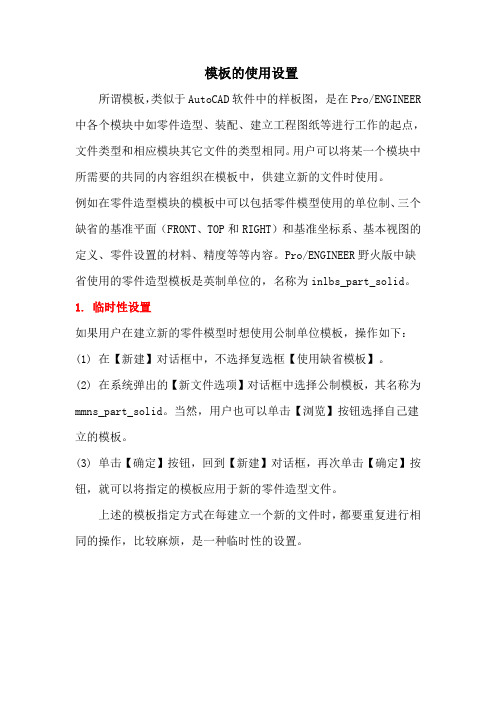
模板的使用设置所谓模板,类似于AutoCAD软件中的样板图,是在Pro/ENGINEER 中各个模块中如零件造型、装配、建立工程图纸等进行工作的起点,文件类型和相应模块其它文件的类型相同。
用户可以将某一个模块中所需要的共同的内容组织在模板中,供建立新的文件时使用。
例如在零件造型模块的模板中可以包括零件模型使用的单位制、三个缺省的基准平面(FRONT、TOP和RIGHT)和基准坐标系、基本视图的定义、零件设置的材料、精度等等内容。
Pro/ENGINEER野火版中缺省使用的零件造型模板是英制单位的,名称为inlbs_part_solid。
1. 临时性设置如果用户在建立新的零件模型时想使用公制单位模板,操作如下:(1) 在【新建】对话框中,不选择复选框【使用缺省模板】。
(2) 在系统弹出的【新文件选项】对话框中选择公制模板,其名称为mmns_part_solid。
当然,用户也可以单击【浏览】按钮选择自己建立的模板。
(3) 单击【确定】按钮,回到【新建】对话框,再次单击【确定】按钮,就可以将指定的模板应用于新的零件造型文件。
上述的模板指定方式在每建立一个新的文件时,都要重复进行相同的操作,比较麻烦,是一种临时性的设置。
2. 永久性设置如果用户希望每次新建文件时都能够使用相同的公制模板时,则可以通过下列步骤实现。
(1) 选择【工具】菜单的【选项】菜单项,系统将弹出【选项】对话框。
(2) 在对话框中,单击【查找】按钮,在弹出的【查找选项】对话框的【输入关键字】栏输入template,并单击【立即查找】按钮。
(3) 在查找结果中选择【template_solidpart】选项,并在【设置值】一栏中单击【浏览】按钮,将其值设定为Pro/ENGINEER WildFire系统安装目录下templates文件夹中的mmns_part_solid.prt。
如果用户建立了自己的模板,也可以进行同样的设置。
(4) 单击【查找选项】对话框的【添加/更改】按钮,然后单击【关闭】按钮关闭该对话框,返回到【选项】对话框。
ProE Wildfire 3.0 配置文件-常用配置

============================================================================
!打开文件时是否显示旋转中心
spin_center_display yes
!打开文件时是否显示:基准点,基准轴,坐标系,基准面
display_points no
photorender_preview_scale 0.25到1.0---(允许用户定义“着色显示”着色的尺寸比率,使用缺省的“着色到:全窗口预览”设置。增加该变量,可创建高质量着色,但速度性能降低。减小该变量,产生相反的结果。缺省值为0.5。)
========================================================================
use_8_plotter_pens yes---------------------设置使用8笔(影响打印,缺省是4种笔文件)
format_setup_file D:\peizhi\format.dtl-----设置工程图格式文件的配置文件
pro_symbol_dir D:\peizhi\symbol------------设置工程图用的符号
========================================================================
allow_anatomic_features yes------------(使“插入/ 高级”菜单下的Local Push、Radius Dome、SectionDome、Ear、Lip、Shaft、Flange、Neck 等PROE2000中的旧特征显示在菜单中)
UG导出STP后颜色没有了的解决办法

简介: UG画好图后,一般会根据需要每个部件赋予不同的颜色,但是有时候把图纸导出为STP后,再打开就发现部 件的颜色都没了,都变成了默认的灰白色了,这是由于部件没有正确更改颜色或者是导出设置没有选好的原因
工具/原料: 电脑、UG NX软件
1、打开一个装配体,本示例有两个部件,一个部件是深灰色的颜色,另一个部件是浅灰色的颜色
5、打开我们刚才导出的部件,咦?不是该有一个部件是红色的吗,怎么还是深灰色的?原因是深灰色部 件是直接双击后更改的颜色,绿色的部件是单独打开后才改的颜色,所以是要在单个部件模式下改的颜 色,导出后才有效
6、刚才导出的是STP214,我们再导出STP203看会是什么效果,导出后打开发现颜色都是默认的灰白色;当 然在导出选项中,切换到高级,勾选颜色和图层,再确定,导出后也可以保留颜色,STP214则是此选项无论 勾选与否都可以保留颜色
2、我们双击其中一个部件,就把该部件设为了工作部件,再通过编辑对象显示命令把该部件设为红色
3、我们再右键点击另一个部件,在弹出的快捷菜单中选择设为显示部件,单独打开该部件,并通过编 辑对象显示命令设为绿色
4、返回到装配体中,点击文件、导出、STEP,在弹出的导出选项,应用协议我们先选AP214,选择保 存路径后确认即可导出
注意事项: 更改几何体颜色记得要在单个部件模式下改,导出后才有效 如果是导出STP203,需要在高级中勾选颜色和图层
标签: UG NX 导出STP没有颜色
Байду номын сангаас
ProE配置文件详细知识

ProE配置文件详细知识Pro/E的配臵文件详细介绍下面以Pro/E4.0 m030为例,从以下一个问题来阐述本人对Pro/E的配臵文件的理解,如有不足之处,还请多多指教。
)1.配臵文件是什么?2.系统配臵文件1.系统配臵文件的分类和读取顺序2.系统配臵文件config.pro3.config.pro文件的调用4.config.pro文件编辑过程中的问题说明5.详细配臵选项说明6.为什么找不到配臵选项?7.加载配臵文件出现的问题8.常用的一些配臵选项9.映射键的使用10.映射键的建立3.Pro/E环境和使用配臵:config.win4.工程图配臵文件:*.dtl5.工作路径:search.pro6.系统颜色配臵文件syscol.scl7.工程图格式文件:format.dtl8.模型树配臵文件:Tree.cfg9.模型外观颜色配臵文件:*.map,*.dmt①什么是配臵文件?首先我们以MS Word文档为例,启动Word默认情况下软件加载一个模板,该模板中包括版式、页边距、文字、段落等格式,然后我们通常对页面进行设臵等等操作来满足我们在不同情况下的需求。
再次打开Word文档发现格式已经是原来设臵好的格式,拿来即用,不用再一一重新设臵。
有人就问,为什么我在Pro/E中辛苦设臵好菜单、公差、界面、单位……重新启动Pro/E却没有出现我的个性化配臵?难道Pro/E就没有和MS Word文档一样的功能?答案是肯定的!Pro/ENGINEER软件系统同样提供给用户定制自己工作环境的配臵文件。
它是一个文本文件,利用这个文件用户可以定制很多标准设臵,如定制菜单、公差显示模式、尺寸单位、映射键(Mapkey)、计算精度、工程图控制等等。
一般在企业或公司把它定制为标准文件,作为大家共同的工作环境,在应用产品数据管理(PDM)和协同设计过程中便于交流和数据共享。
那么配臵文件(或称映射文件)又包括哪些呢?下面仅介绍常用的几个:config.pro 系统配臵文件,配臵整个PROE系统gb.dtl 工程图配臵文件,你可以先简单的理解为设臵箭头大小,文字等标注样式。
ProE配置文件详细知识

ProE配置文件详细知识Pro/E的配置文件详细介绍下面以Pro/E4.0 m030为例,从以下一个问题来阐述本人对Pro/E的配置文件的理解,如有不足之处,还请多多指教。
)1.配置文件是什么?2.系统配置文件1.系统配置文件的分类和读取顺序2.系统配置文件config.pro3.config.pro文件的调用4.config.pro文件编辑过程中的问题说明5.详细配置选项说明6.为什么找不到配置选项?7.加载配置文件出现的问题8.常用的一些配置选项9.映射键的使用10.映射键的建立3.Pro/E环境和使用配置:config.win4.工程图配置文件:*.dtl5.工作路径:search.pro6.系统颜色配置文件syscol.scl7.工程图格式文件:format.dtl8.模型树配置文件:Tree.cfg9.模型外观颜色配置文件:*.map,*.dmt①什么是配置文件?首先我们以MS Word文档为例,启动Word默认情况下软件加载一个模板,该模板中包括版式、页边距、文字、段落等格式,然后我们通常对页面进行设置等等操作来满足我们在不同情况下的需求。
再次打开Word文档发现格式已经是原来设置好的格式,拿来即用,不用再一一重新设置。
有人就问,为什么我在Pro/E中辛苦设置好菜单、公差、界面、单位……重新启动Pro/E却没有出现我的个性化配置?难道Pro/E就没有和MS Word文档一样的功能?答案是肯定的!Pro/ENGINEER软件系统同样提供给用户定制自己工作环境的配置文件。
它是一个文本文件,利用这个文件用户可以定制很多标准设置,如定制菜单、公差显示模式、尺寸单位、映射键(Mapkey)、计算精度、工程图控制等等。
一般在企业或公司把它定制为标准文件,作为大家共同的工作环境,在应用产品数据管理(PDM)和协同设计过程中便于交流和数据共享。
那么配置文件(或称映射文件)又包括哪些呢?下面仅介绍常用的几个:config.pro 系统配置文件,配置整个PROE系统gb.dtl 工程图配置文件,你可以先简单的理解为设置箭头大小,文字等标注样式。
ProE设置技巧

永久性PROE系统背景颜色设置如何设置系统颜色1.打开PROE程序,选择下拉菜单“视图”-“显示设置”-“系统颜色”。
设置好自己喜欢的背景颜色。
保存为*.scl,路径设置为自己找得到就可以了。
2.工具→选项,查找"system_colors_file",浏览到刚才保存的*.scl,按“添加/更改”保存。
3.再保存config.pro(配置文件的意思)到自己设定的PROE工作目录下。
启动时窗口最大化启动proe软件,单击下拉菜单中的“工具”,再单击“选项”,系统弹出“选项”对话框,这是你可以看到最下面有两个方框,在第一个方框里写“open_window_maximized “yes”,单击“添加、更改”,OK~如何自动删除trail.txt文件1、首先我们先建立一个文件夹,用来集中存放这些trail.txt文件,名字及路径大家自己定义。
例如在“C:\”下建立一个命名为“proe临时文件”的文件。
2、建好文件夹后,打开proe,打开“工具”--“选项”,打开选项对话框,并查找“trail_dir”这个键,键值修改为我们第一步建立的文件夹的路径,例如:“C:\proe 临时文件”,修改后确定修改,关闭proe。
3、设置完proe后,我们建立一个批处理文件来进行让系统在每次启动时自动删除trail.txt文件。
批处理文件的内容“del 第一步建立文件夹的路径”(例如:del c:\proe临时文件),建好后以扩展名.bat为后缀保存。
如果想在每次启动系统时提醒你是否要进行删除,那么就把批处理文件保存在“开始菜单\所有程序\启动”下面就OK了(理文件并以.bat扩展名保存在“C:\Documents and Settings\z\「开始」菜单\程序\启动”里)。
只要想删除trail.txt文件直接打开它就可以了或每次启动系统在弹出的DOS窗口中确定要删除这些文件即可。
PROE配置文件的类型和读取顺序PRO/E的配置文件的类型从后缀来分主要有config.pro和config.sup两种,其中config.pro是一般类型的配置文件,而config.sup是受保护的系统配置文件,也就是强制执行的配置文件,如果有其他配置文件里的项目和这个文件里的冲突则以这个文件里的配置为准,例如在config.sup里配置了如下项目:save_drawing_picture_file yes而在其他的config.pro里设置了 save_drawing_picture_file no则以config.sup里的设置为准,即在保存绘图时,将绘图文件保存为画面文件。
Creo3.0如何保存设置的自定义背景颜色

Creo3.0如何保存设置的自定义背景颜色
Creo3.0安装后打开的默认背景颜色是白色,很多人会自定义背景颜色,但是关闭软件后再打开,却无法显示之前自定义的背景颜色,本文店铺主要介绍Creo3.0保存设置的自定义背景颜色的方法!
Creo3.0保存设置的自定义背景颜色的方法
打开Creo3.0软件
打开系统颜色
点击图形,选择背景颜色
自定义背景颜色(鼠标左键单击所想设置的颜色即可),这里以黑色为例
点击导出,如果不导出自定义颜色配置,则无法保存自定义的背景颜色
点击导出后,弹出保存颜色配置路径的对话框,自定义路径(建议保存于起始目录),最后点击确认保存
先点击浏览,弹出对话框,找到上一步保存的配置文件,点击打开。
点击确认,弹出选项对话框,再点击是
上一步点击“是”,弹出保存系统配置对话框,自定义保存路径(与颜色配置保存在同一路径),点击确认。
经过以上的步骤,已经将自定义颜色永久保存下来,可以关闭软件后再打开进行验证。
END。
proe输出stp时保持模型原有的颜色方法

输出stp时保持模型原有的颜色方法在config.pro里,更该step_export_format为ap214_cd或ap203_is_ext或ap214_dis或ap214_is即可保存原有颜色PRO/E 野火 4.0挂 EMX4.1的最佳方法PRO/E 野火4.0挂EMX4.1的最佳方法。
name EMX 4.1 M220startup dllexec_file d:\ptc\emx41/$PRO_MACHINE_TYPE/emx41.dlltext_dir d:\ptc\emx41revision 23.0allow_stop trueunicode_encoding falseend以上是配置文件,位于安装目录:D:\PTC\EMX41\text目录下,protk.dat文件,进行编辑。
昨天出差.PROE的功能让UG人大跌眼睛说实话,从分模的角度来看.PREO比UG 是有点慢...( 看一个人的熟练度和分模思路是否清晰)昨天出差到家公司..他们工程部大概20几人全部UG...他们做全三D 没个细节都要做. 我到那边出差也被要求做全3D (给外国客户看.那套模是发给我们做的) ..首先检查下产品..没问题..把精度调整下..没问题..拷面..没问题..OK 掉进去开始分模做面. 分模很顺利.OK 和他们速度上没差多远..大概都差不多的.应为产品都不一样.....接下来开始后面的全3D... 把2D 掉进去....螺丝..运水..顶针.....应为2D上面这些东西都有位置在那里...直接把一样的螺丝..或者顶针分类做点... 4MM的一类.8MM的一类...三两下搞顶..接下来...EMX 选择一个点. 全部搞好..顶针沉头..避空..全部搞顶...乱七八糟的东西几下就好了...看的那些UG人眼睛都掉了. ..不是说UG不能实现...而是根本就没那么快..我有6个扣机....内容就不说了..反正快的不的了...搞的一个PLMM 跑过了问东问西的...搞的他们很郁闷 ....从小厂的角度来看..用不上..基本的国内模.就是直接分模再做2D的...还有就是 UG的CNC功能....能直接和工程这边连接不用转什么图. 所以UG很红... UG公差很大..所以分模很快....UG好做面...模具你要做什么面??? 搞来搞去还不是那些面..记得有仁兄说初了拉伸还是很拉伸......PROE直接打开UG任何图档的方法PROE直接打开UG任何图档的方法PROE直接打开UG任何图档的方法,前提是你的电脑一定装了UG6.0,然后CONFIG加入intf3d_ug_install_dir F:\Program Files\UGS\NX 6.0就可以了.不错,非常好用!有的朋友可能没有认真看解压方法,我再给大家说说:1.下载后不要马上解压,先打开压缩包(双击可打开)然后重命名文件,更改后缀名bin为iso(就是最大的那个文件)。
PROE模型外观颜色配置文件

模型外观颜色配置文件:*. map, *. dmt在这个配宜里,主要是保存用户自立义的模型外观颜色表。
外观可模拟模型的外表和观感以及光源在英上所产生的效果。
外观属性包括颜色、环境、光亮度、密度、反射率、透明度以及外观映射。
下面以一个为零件添加外观颜色的实例说明该配置的使用。
1、外观颜色设置的位置:“显示”一一颜色和外观2、弹岀外观编辑器说明:该外观编辑器可以点击“制左”(或“属性”)收缩界而,再次点击,可展开界而3、在外观调色板中选任一外观,这里选择bronze-3"外观调色板”显示在模型中使用的用户左义的颜色列表。
该列表显示缩略颜色样本以及预定义外观的名称。
4、点击指泄栏中的“应用”按钮,则bronze-3外观应用到零件上5、选择“关闭”按钮,关闭外观管理器即可。
说明:1、外观调色板可以根据自己的喜欢,添加各种不同颜色方案到颜色列表中,然后在”文件“下选择保存。
Pro/E系统自带的颜色很少,这里提供一个外观颜色文件,,外观调色板中包括115种颜色外观,已经将颜色相近或相同的删除,保留了系统自带的颜色。
使用方法:将解压缩后的appearance, dmt替换Pro/E安装目录\graphic~library\appearances 中的appearance, dmt。
2、制定:分配工具盒a、由于这里是给零件添加外观,分配工具盒的默认选项就是零件,所以在分配工具盒中使用默认,这里可以指泄为曲而、所有曲而、而组、基准曲线和所有对象添加外观b、用来选取要分配外观的模型零件或曲而的列表。
晴除一一淸除模型中当前选中的零件或曲面的选取。
应用一一对模型中选泄的零件或曲面应用外观。
从模型一一可用来从模型中选取外观。
c、如果外观调色板没有自己需要的外观,则需要新建一个,可以在某个外观(第一个为空模板)基础上进行修改,做法是,选中该基础外观,点击右侧的+ ,则新建了一个外观点击-贝I],删除某个外观。
d、保存该外观到appearance. dmt»以便后期继续使用。
PROE外观库(颜色、材质)的使用
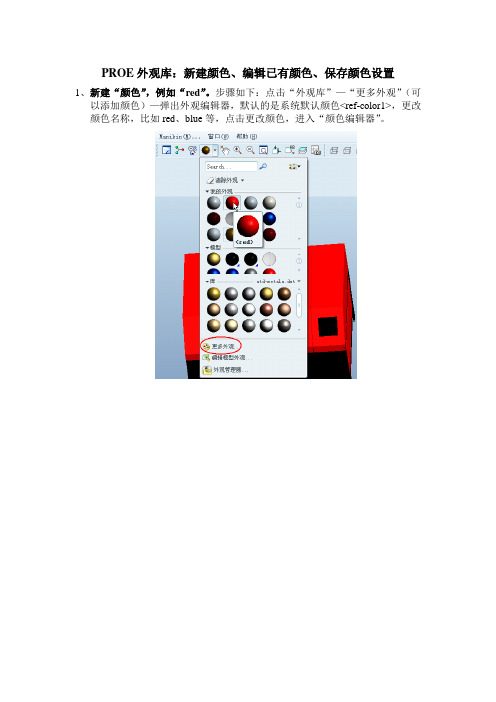
PROE外观库:新建颜色、编辑已有颜色、保存颜色设置
1、新建“颜色”,例如“red”。
步骤如下:点击“外观库”—“更多外观”(可
以添加颜色)—弹出外观编辑器,默认的是系统默认颜色<ref-color1>,更改颜色名称,比如red、blue等,点击更改颜色,进入“颜色编辑器”。
可以点击颜色轮盘设置颜色,或者滑动RGB滑块设置颜色。
R——代表red,G——代表green,B——代表black。
如果G、B均为0,R滑到255则为纯红色。
其他类似。
设置完成后点击保存,即可使用新设置的颜色。
如下图可以设置材料
类型。
2、保存颜色设置:点击“外观管理器”——进入“外观管理器”,选择新建的颜
色,“文件”——“另存为”,将颜色保存到安装目录下。
即可保存新建的颜色。
3、编辑已有颜色。
使用“编辑模型外观”,可以编辑已有颜色的色调和材料类型。
操作步骤与新建颜色相同。
proe(creo)转为STP格式保证颜色不变方法

proe转为STP等其它格式时保证颜色一致的方法是:
工具----选项下将
本帖隐藏的内容
step_export_format
值设为:ap214_cd或ap203_is_ext或ap214_dis或ap214_is
ap214_cd - 使用 AP214CD2 STEP 应用程序协议和一致性等级来输出绘图。用符合 AP214 cc1 布置规范的几何格式化输出。
ap202_is - 使用 AP202IS STEP 应用程序协议和一致性等级来输出绘图。
ap203_is_ext - 缺省时输出的文件包括 AP203 确认属性。要在输出到 STEP 的文件中缺省包括 AP203 扩展名,可将配置选项 step_export_format 设置为 203_is_ext。将 step_export_format 设置为 203_is_ext,会将数据以下列扩展名导出到符合国际标准的 STEP 文件中:6~4C'Pq9m7r5T
cla st - 关联文本
ap214_dis - 使用 AP214DIS STEP 应用程序协议和一致性等级来输出绘图。同时会输出确认属性。
ap209_dis - 使用 AP209DIS STE应用程序协议和一致性等级输出 3D 模型。不支持边、边界条件、约束、负荷、网格及中平面数据的输出。ap214_is - 使用 AP214IS STEP 应用程序协议和一致性等级来输出 3D 模型
ap203_is(3D 模式中的缺省值)、ap214_cd(绘图模式中的缺省值)、ap202_is、203_is_ext、ap214_dis、ap209_dis、ap214_is
proe如何设置配置文件
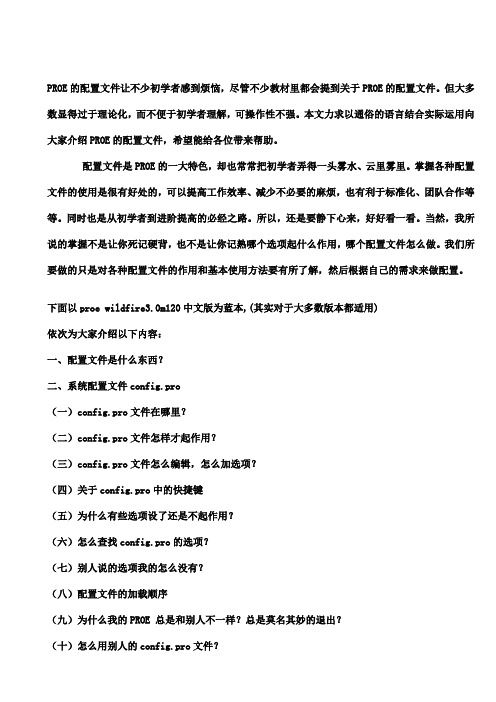
PROE的配置文件让不少初学者感到烦恼,尽管不少教材里都会提到关于PROE的配置文件。
但大多数显得过于理论化,而不便于初学者理解,可操作性不强。
本文力求以通俗的语言结合实际运用向大家介绍PROE的配置文件,希望能给各位带来帮助。
配置文件是PROE的一大特色,却也常常把初学者弄得一头雾水、云里雾里。
掌握各种配置文件的使用是很有好处的,可以提高工作效率、减少不必要的麻烦,也有利于标准化、团队合作等等。
同时也是从初学者到进阶提高的必经之路。
所以,还是要静下心来,好好看一看。
当然,我所说的掌握不是让你死记硬背,也不是让你记熟哪个选项起什么作用,哪个配置文件怎么做。
我们所要做的只是对各种配置文件的作用和基本使用方法要有所了解,然后根据自己的需求来做配置。
下面以proe wildfire3.0m120中文版为蓝本,(其实对于大多数版本都适用)依次为大家介绍以下内容:一、配置文件是什么东西?二、系统配置文件config.pro(一)config.pro文件在哪里?(二)config.pro文件怎样才起作用?(三)config.pro文件怎么编辑,怎么加选项?(四)关于config.pro中的快捷键(五)为什么有些选项设了还是不起作用?(六)怎么查找config.pro的选项?(七)别人说的选项我的怎么没有?(八)配置文件的加载顺序(九)为什么我的PROE 总是和别人不一样?总是莫名其妙的退出?(十)怎么用别人的config.pro文件?(十一)config.pro常用的一些选项一、配置文件是什么东西?首先,要建立一个概念,PROE里的所有设置,都是通过配置文件来完成的。
打个比方,在AU TO CAD里,新安装完软件后,我们就会把自己常用的一些工具条调出来,在窗口摆放好位置,设好十字光标大小,右键设置等等直到把整个AUTO CAD调成自己想要的样子,然后退出程序。
再次运行AUTO CAD时,我们会发现之前设置都还有效。
PROE参数设置+技巧大全
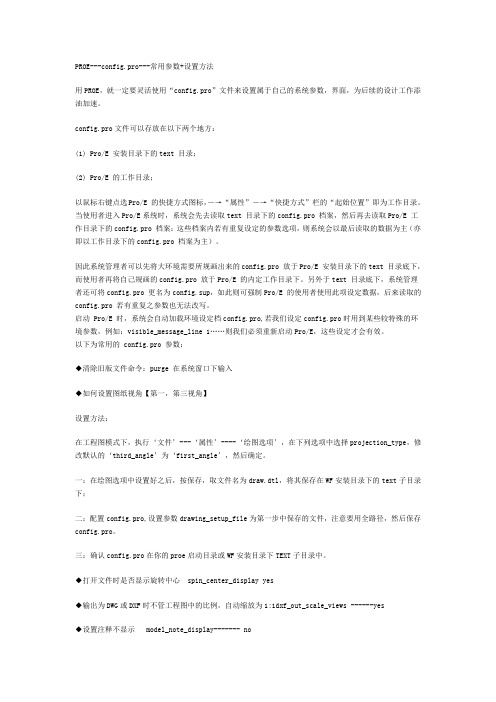
PROE---config.pro---常用参数+设置方法用PROE,就一定要灵活使用“config.pro”文件来设置属于自己的系统参数,界面,为后续的设计工作添油加速。
config.pro文件可以存放在以下两个地方:(1) Pro/E 安装目录下的text 目录;(2) Pro/E 的工作目录;以鼠标右键点选Pro/E 的快捷方式图标,-→“属性”-→“快捷方式”栏的“起始位置”即为工作目录。
当使用者进入Pro/E系统时,系统会先去读取text 目录下的config.pro 档案,然后再去读取Pro/E 工作目录下的config.pro 档案:这些档案内若有重复设定的参数选项,则系统会以最后读取的数据为主(亦即以工作目录下的config.pro 档案为主)。
因此系统管理者可以先将大环境需要所规画出来的config.pro 放于Pro/E 安装目录下的text 目录底下,而使用者再将自己规画的config.pro 放于Pro/E 的内定工作目录下。
另外于text 目录底下,系统管理者还可将config.pro 更名为config.sup,如此则可强制Pro/E 的使用者使用此项设定数据,后来读取的config.pro 若有重复之参数也无法改写。
启动 Pro/E 时,系统会自动加载环境设定档config.pro,若我们设定config.pro时用到某些较特殊的环境参数,例如:visible_message_line 1……则我们必须重新启动Pro/E,这些设定才会有效。
以下为常用的 config.pro 参数:◆清除旧版文件命令:purge 在系统窗口下输入◆如何设置图纸视角【第一,第三视角】设置方法:在工程图模式下,执行‘文件’---‘属性’----‘绘图选项’,在下列选项中选择projection_type,修改默认的‘third_angle’为‘first_angle’,然后确定。
一:在绘图选项中设置好之后,按保存,取文件名为draw.dtl,将其保存在WF安装目录下的text子目录下;二:配置config.pro,设置参数drawing_setup_file为第一步中保存的文件,注意要用全路径,然后保存config.pro。
- 1、下载文档前请自行甄别文档内容的完整性,平台不提供额外的编辑、内容补充、找答案等附加服务。
- 2、"仅部分预览"的文档,不可在线预览部分如存在完整性等问题,可反馈申请退款(可完整预览的文档不适用该条件!)。
- 3、如文档侵犯您的权益,请联系客服反馈,我们会尽快为您处理(人工客服工作时间:9:00-18:30)。
1.PROE导出STP文件保留颜色
proe5.0导出*.stp文件,颜色消失,怎么解决?
最佳答案
在config.pro里,增加step_export_format为ap214_cd
step_export_format或ap214_dis或ap214_is即可保存原有颜色。
即:step_export_format ap214_cd。
设置config选项step_export_format为ap214_cd就可以了。
这样就可以把颜色也输出去。
默认的是ap213是不输出颜色的
导出为STP后就是模型文件了,不具有电气特性了,再导入进来DXP也只是把这些作为模型处理,因此proe培训看不到什么电子元件的电气特性了。
2.在PROE装配里,怎么样将一个零件着色,另一个零件设成线框
应该在"视图管理器"里的"简化表示"吧...你试试
3.Proe中怎么查看零件的颜色信息?
零件上色后不知道这零件用的哪种颜色
AlT+V再按C 出现外观编辑器,点指定一栏里面的:“从模型”然后再点零件,就知道是什么颜色了,可以看RGB调色盘
4.关于proe颜色,装上去后画出来的零件图颜色呈亮白,这个问题跟电脑显卡有关吗?是显卡好一点,就不会有这样的问题了吗?
应该是深度问题引起的
在工具-选项下找到下面的项
depthcue_value改为0
depthcue_always改为YES
改好后在右下角点击:添加/更改,应用后再点右上角的保存为CONFIG.PRO下重
启就行
出现亮白不是显卡问题,那是跟PROE底色有关,默认的底色是比2001的底色高亮些。
可以对比下:
5. ProE装配图组件的颜色如何改变
我创建了一个装配文件,里面有多个单独零件和多个分组装配件,其中分组装配件的子零件更改了颜色以后,在总装配件中不能显示,请问这是怎么回事?
默认情况下,组件中的颜色继承零件中的颜色。
你可以在装配中选择已设置好零件颜色但不显示的组件,然后点“清除”,然后颜色修改,就会显示出来。
6.proe 4.0 给零件上色了怎么在打开的时候就没有颜色了
在“选项”里面加入设置:
save_texture_with_model yes
然后再保存,以后打开就不会丢失了。
